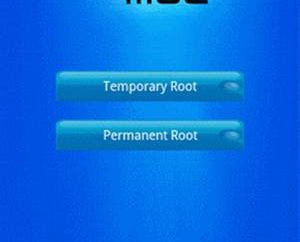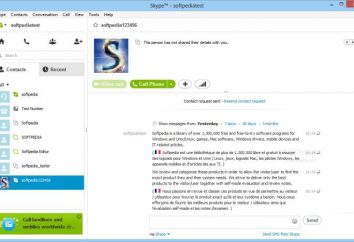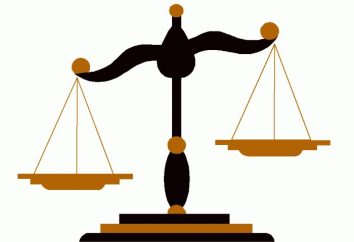Forwarding Ports und Einrichten auf Router Asus, D-Link, Keenetic, Zuxel
Port-Forwarding, Port-Forwarding, offene Ports – diese angetroffen Konzepte in Computerliteratur, sind zu einem gewissen Grad auch. In der Regel bedeutet dies den Zugang von außen zu öffnen (in der Regel aus dem Internet) an der Software auf dem Computer des Benutzers installiert ist. Das Hotel liegt hinter einem Router, Firewall, Antivirus ist der Computer nicht von Verbindungsanforderungen von dem Netzwerk empfangen. Sie blockierten die oben genannten Programme als die potentielle Gefahr zu unterstützen.
Zur gleichen Zeit gibt es eine Reihe von Programmen, für die die Notwendigkeit, das Netzwerk zuzugreifen. Das offensichtlichste Beispiel wäre ein Web-Server sein. Um es könnte zu verbinden, er eightieth Port (http) geöffnet werden. Und wenn mit Antivirus oder Firewall Sie die Anleitungen lesen, werden Sie verstehen, dass Sie benötigen, um zu drücken, um richtig Port-Forwarding zu konfigurieren, dann ist die Situation eine andere Router. Einige Router beim ersten Einschalten nur in der Nähe alle (einschließlich der Netzwerkzugang), andere sind nicht Russisch-Schnittstelle zur Verfügung gestellt, und die dritte nur schwierig, die Anfänger zu verstehen. Doch auf dem Router Port-Forwarding – eine ziemlich einfache Situation, und eine geöffnet, sollte die andere bereits entsprechend geöffnet werden. Knapp unterhalb herauszufinden , wie man einen Port öffnet in mehreren Modellen des Router auf dem Markt, aber jetzt den allgemeinen Fall analysieren.
Warum offen?
Einrichten im Allgemeinen Port-Forwarding wie folgt:
- Ein Teil des Netzwerk-Programm versucht, auf dem Computer des Benutzers zu verbinden, trifft auf einen geschlossenen Port.
- Der Nutzer wird wissen, dass Sie einen Port für dieses Programm zu arbeiten, öffnen müssen.
- Er geht auf eine Web-basierte Schnittstelle des Routers, und wenn Sie wissen, wie, öffnet Port.
- Das nächste Mal, wenn Sie versuchen, das Programm zu verbinden empfängt eine Antwort, konfigurierbare Verbindung zwischen Computern.
Zusätzlich zu der oben genannten Web-Server-Darstellung solcher Verbindungen kann als Gleichstromnetz dienen.
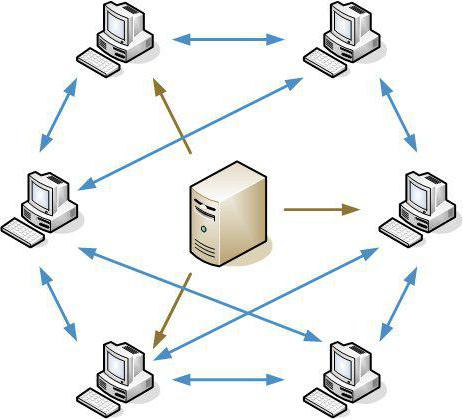
Hier ist die Standard-Gleichstromnetz oder Strom-Tracker. In der Mitte haben wir einen Server, der die ursprüngliche Verbindung hostet, aber dann ist die Maschine ohne Umweg über sie zu kommunizieren. Um eine Verbindung der Computer eine Anfrage von einem Netzwerk empfangen, im Gegensatz zu den üblichen Surfen, wenn die Seiten auf Antrag des Benutzers geöffnet.
Asus Benutzer
So, wie es aussehen wird für den Benutzer Router Portweiterleitung dieses Unternehmens? Asus nennt diese Funktion, wie die meisten Marken, Port-Forwarding. Zum Beispiel analysiert das Modell RT-N66U. Forwarding-Einstellungen können auf der folgenden Seite, das wiederum versteckt im „Internet“ Abschnitt.
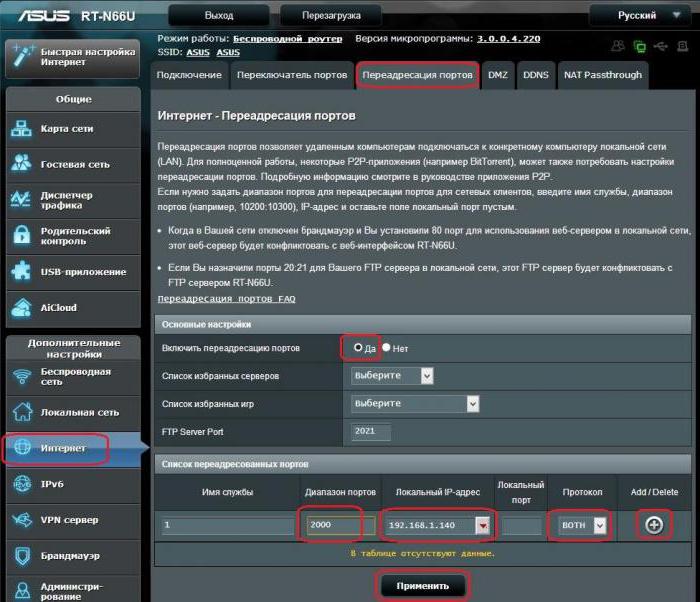
Gehen Sie auf die Seite. Hier sind Informationen, die so konfiguriert werden kann, wird eine Warnung 80 und 21 Ports und selbst konfigurieren. Die durchschnittliche Einheit umfasst Funktionen wie das Bild oben, und im unteren Teil des Fensters auf die Liste gehen. Füllen Sie dann (von links nach rechts): den Namen des Dienstes (dies ist für Ihre Bequemlichkeit ist); Portbereich (Sie können eine angeben); lokale Adresse (IP-Adresse des Rechners, auf dem Sie müssen Anfragen weitergeben); Lokaler Port (Sie können nicht einstellen, nicht zu verwechseln); Protokoll (wenn nicht sicher ist, gesetzt, wie in der Abbildung).
in allen Feldern fügen Sie die neue Regel (Hinzufügen / Löschen-Taste) rechts von einer abgeschlossenen Reihe nach dem Befüllen. Alles ist jetzt ein Router-Anfragen an dem angegeben Port aus dem externen Netz passieren.
Zyxel
Keenetic Forwarding Ports von der Firma Zyxel sieht etwa das gleiche, nur die Web-Schnittstelle des Routers kompakter ist, und die Wahl verschiedener Einstellungen ist auf der linken Seite im Hauptmenü.
Alle Untermenüs werden im Hauptmenü versteckt, aber nur die Blöcke auf der Seite präsentiert.
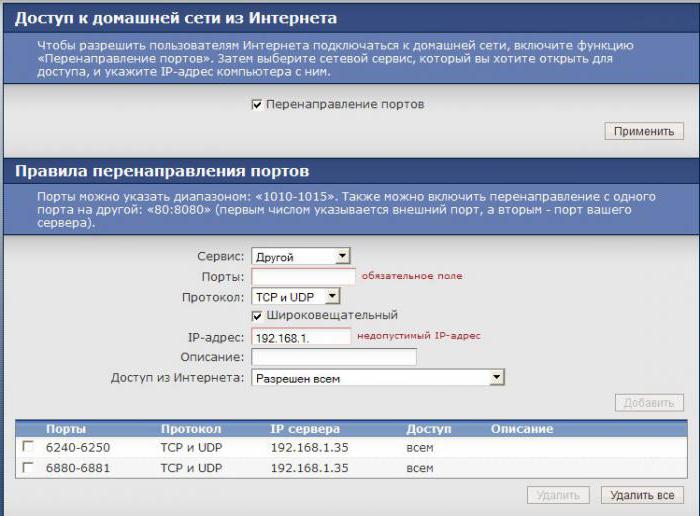
gehen Sie auf die „Home Network“ des Hauptmenüs, und dann – in den „Server“. Dann schalten Sie den „Port Forwarding“, wie auf dem Bild, und am unteren Rand ihrer Daten eingeben: „Extras“ – „Andere“, gefolgt von der Nummer oder eine Reihe von Ports, „die IP-Adresse“ – geben Sie die Adresse der Maschine, die Sie Weiterleitung konfigurieren, Beschreibung“ „- füllt für sich selbst, und in dem“ Access „- genau wie auf dem Bild. klicken Sie auf „Hinzufügen“, knapp unterhalb der rechten Seite.
Neue Modelle Zyxel
Forwarding Ports Zyxel Keenetic erste Generation, und zwar unabhängig von dem Modell, so konfiguriert ist , das gleiche, es wird oben dargestellt. Für neuere Generationen von diesem Fenster wird ein wenig anders aussehen. in, klicken Sie auf das Schild-Symbol Web-Interface gehen, und in dem daraufhin angezeigten Fenster wählen Sie die „Regel hinzufügen“.
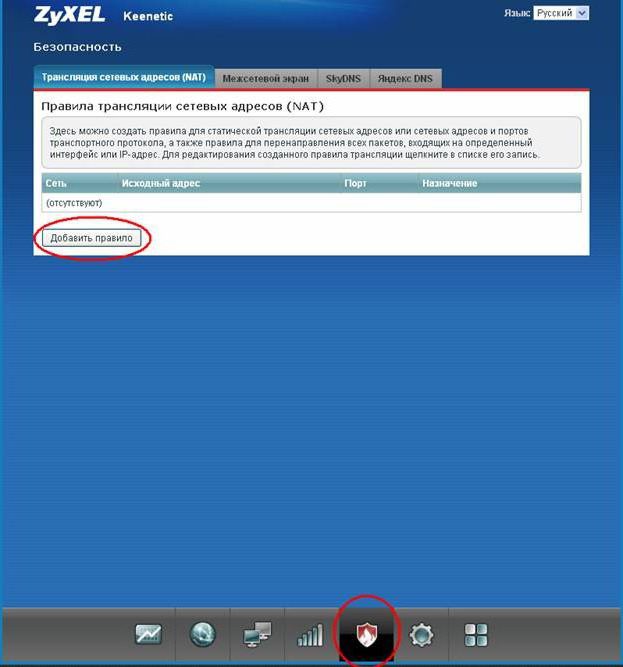
In dem Fenster, das wir die Schnittstelle eingeben müssen, können Sie es in anderen Fenstern (in der Regel PPPoE) Einstellungen. Port, Protokoll und IP, in die entsprechenden Felder (markiert) eingeben, dann auf „Speichern“ klicken.

Forwarding Ports Zyxel Keenetic Giga Giga II und III würde erwartet, dass die bereits beschriebene Schaltung wiederholen, jedoch näher auf diese wurde nicht, und auf die nächste Einstellung Geräte zu gehen, nämlich Router D-Link.
D-Link DIR-100, -300, -615, -620
Wir werden nicht die Einstellungen malen für jedes dieser Geräte, sie identisch sind, warum beschränken uns auf ein Modell. Der Haupt optische Unterschied zwischen den beiden Modellen – der Mangel an USB, so, wenn es ein D-Link USB ohne die anderen Modelle, besondere Schwierigkeiten sollten nicht sein. Port Forwarding Dir-615 ist in wenigen Schritten konfiguriert. gehen Sie im oberen Menü auf den Abschnitt Erweitert und dann im linken Menü – Virtual Server, bei einigen Modellen das gewünschte Fenster können unter der Schaltfläche Port Forwarding ausgeblendet werden. Die Einstellungen müssen durchgeführt für jedes Protokoll separat, so dass diese Router Doppel Regeln.
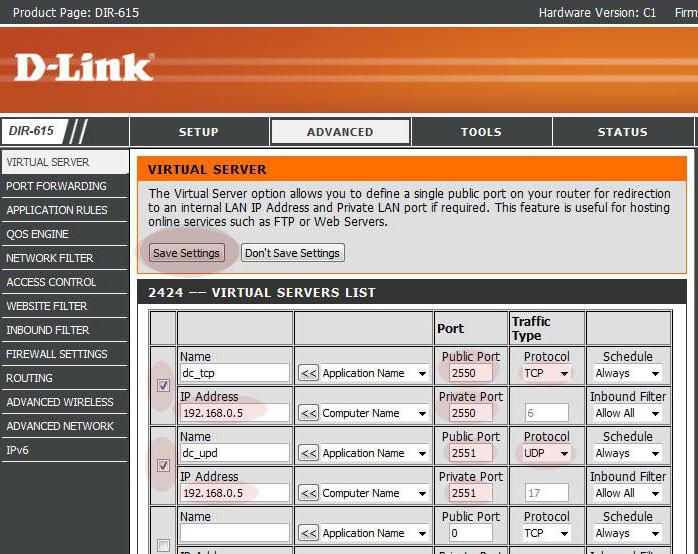
Um jeden Port öffnen müssen wir in den beiden Spalten füllen. Die erste Spalte von links nach rechts: Name – der Name der Verbindung (für Sie), wählen Sie Name Anwendung, gefolgt von der Portnummer. Verkehrsart – aussetzen zur Auswahl (aber in einer anderen Regel, wählen Sie Stop) in der letzten Spalte – Immer.
Der untere Graph für den eigentlichen Hafen, setzen wir von links nach rechts: Name – gestempelt IP des Computers, für die Sie Einstellungen vornehmen. Das nächste Feld – Computername. Port lassen Sie das gleiche wie oben. Verkehrsart fehlt, und das letzte Feld eingeben Alle zulassen – dürfen diesen Port auf der Innenseite des Autos über das Internet verbinden.
Die nächste Regel ist ähnlich dem Schreiben, Ändern nur das Feld Verkehrsart. Die zweite Regel öffnet eine Verbindung auf dem gleichen Port, aber ein anderes Protokoll. Andere Ports geöffnet sind auf jeder der beiden Regeln ähnlich Füllung.
D-Link NRU – Router c USB-Port
Port Forwarding D-Link NRU wird auch auf der Basis von virtuellen Servern durchgeführt, aber durch zusätzliche funktionale Web intefeys ihr Aussehen etwas anders.
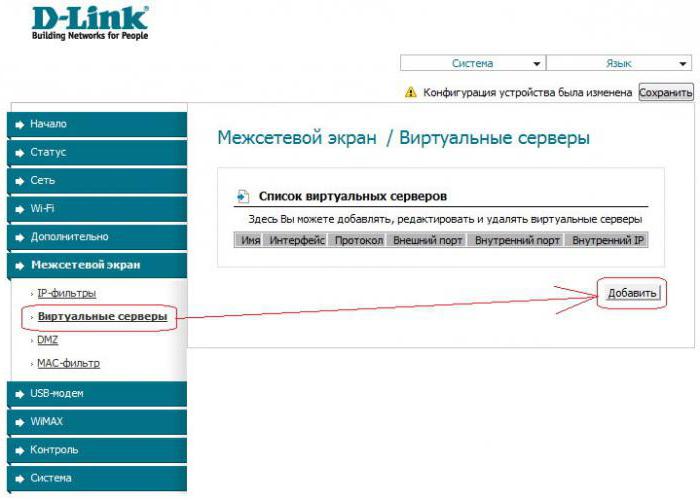
Siehe „Virtuelle Server“ ist hier im Block „Firewall“. Klicken Sie auf „Hinzufügen“ und geben Sie ein neues Fenster: „Template“ – Sie das Custom verlassen können, Schnittstelle, in der Regel, Wan, das Protokoll – es ist bereits möglich, sowohl zu wählen. Externe, intern Port – auf viermal gleich, nicht zu verwechseln, und die IP-intern – schreiben Sie die Nummer der Maschine im internen Netzwerk. Wenn Sie eine Reihe von Ports öffnen müssen, werden sie als Start- und Zielhafen geschrieben. Dann wird der Bereich zweimal wiederholt – den anfänglichen Bereich von Port und Zielportbereich. Dann klicken Sie auf die Schaltfläche „Ändern“. Das Fenster wird geschlossen und die vorherige wird eine neue Regel.
Ein wenig Befestigungs
Wenn Sie es vorher nicht getan haben, ist jetzt die Zeit, IP-Fixierung für einen stabilen Betrieb des Werkzeugs „Port-Forwarding“ zu ermöglichen. D-Link, sowie andere in diesem Artikel erwähnten Marken können Sie die Adressen nicht aufnehmen, sondern Weiterleitung an eine bestimmte feste Adresse zugeordnet wird, so dass die Fixierung erforderlich ist.
Zusätzlich zu den Funktionen in dem Artikel beschrieben, kann die Fixierung beschleunigt leicht das interne Netzwerk, sondern wie man tune es, es ist besser, in den Anweisungen schauen genau auf Ihr Gerät. Dies dauert in der Regel nur ein paar Mausklicks im Fenster auf die Heimnetzwerkeinstellungen gewidmet, Adressen zu Computern und Geräten zuweisen, die später an den Router gehen ein Netzwerk.
Abschluss
Wenn Sie einen Router zu Hause, egal wie fest sie mit Strömen und Oslo-basierten Netzwerken zu arbeiten, zusätzlich zu dem Anti-Virus-Einstellungen und Service-Software auf dem Computer benötigt einen Port öffnen auf dem Router. eine Anforderung aus dem externen Netz eines bestimmten Port auf einer bestimmten Maschine – In den meisten Fällen wird diese Aktion „Port-Forwarding“ bezeichnet.
Aktive Nutzer Torrents ist auch mit dem Begriff „weißer IP“ vertraut. Dies ist die Adresse, aber zu Hause auf Ihrem Home-Router, müssen Sie diesen Benutzer erstellen, und die Tatsache, dass wir alle aktuellen Modelle sollen helfen, in Betracht gezogen haben.
Jemand kann fragen, was das alles ist, wenn der Browser normalerweise schüttelt. Er gibt eine Verbindungsanfrage und die Datei kommt nur in der Antwort. Torrents reagieren manchmal auf Anfragen, und zwar nicht nur fragen.